时间:2017-06-23 10:20:13 作者:zhiwei 来源:系统之家 1. 扫描二维码随时看资讯 2. 请使用手机浏览器访问: https://m.xitongzhijia.net/xtjc/20170623/100931.html 手机查看 评论 反馈
我们知道装完系统之后里面的输入法就两个,这两个很多用户都不是很满意,于是就想添加,可是很多用户不知道Win7怎么添加输入法?其实方法很简单,如果你不知道Win7怎么添加输入法的话,那就赶紧看看小编整理的以下文章内容吧!
方法/步骤:
1、在桌面的右下角有个键盘的小符号,鼠标移到此处点击右键,如图所示:

2、点击设置,如图所示,会弹出对话框。

3、选中想要删除的输入法,如图所示:
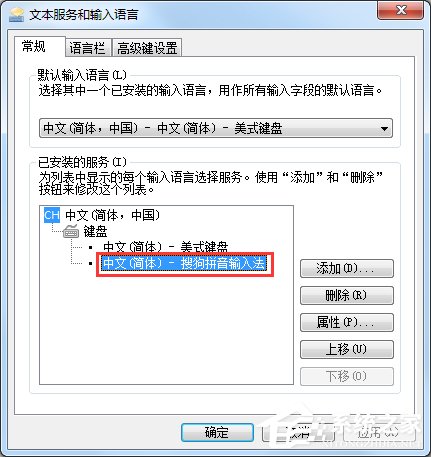
4、点击删除,如图所示位置。
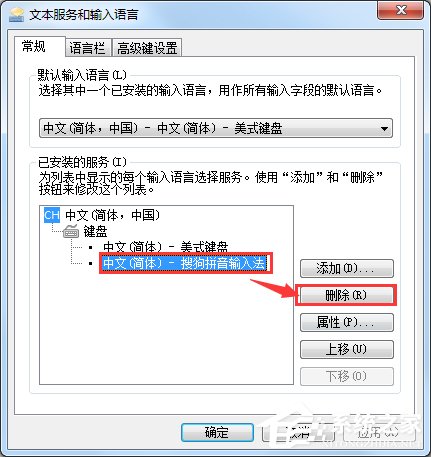
5、最后点击确定按钮,就可以删除想要删除的输入法。

6、添加输入法,选择添加,如图所示:
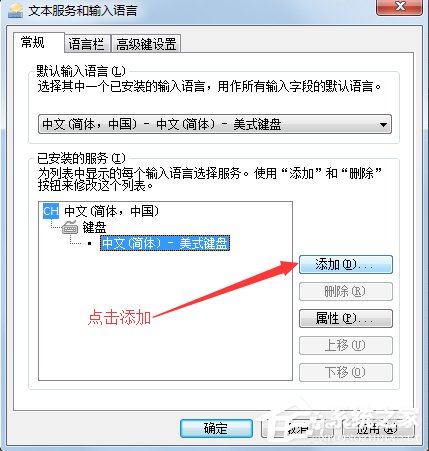
7、找到相应的输入法,在前面打上对号。
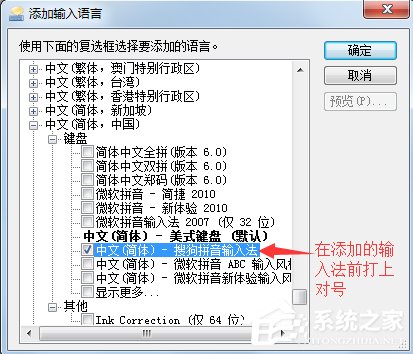
8、最后点击确定,就可以完成对输入法的添加。
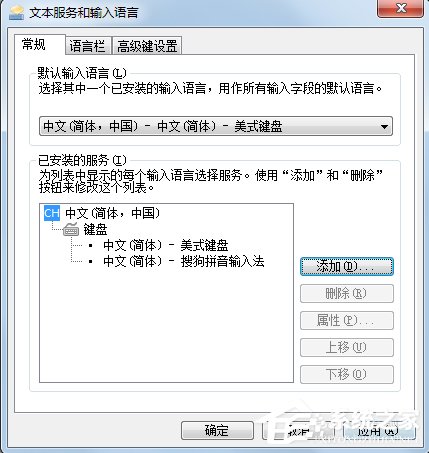
以上就是Win7怎么添加输入法的方法了,方法很简单,我们只需要打开语言栏的设置,之后就可以选择添加输入法了,最后记得确定即可。
发表评论
共0条
评论就这些咯,让大家也知道你的独特见解
立即评论以上留言仅代表用户个人观点,不代表系统之家立场